
Ha van egy adott diát a bemutató, hogy úgy érzi, hasznos lenne más médiumok, mentheti azt a diát, mint egy képet, és ennek megfelelően használja. Íme, hogyan mentse el a Microsoft PowerPoint Slide képet.
Első, Nyissa meg a PowerPoint-ot , és az áttekintő panelen válassza ki a diát szeretne menteni képként kattintással. Egy doboz jelenik meg a dia körül, miután kiválasztotta.
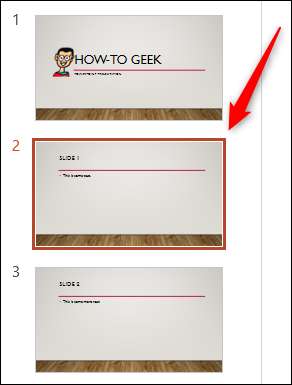
Ezután kattintson a "Fájl" fülre.
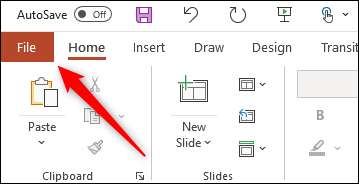
A bal oldali ablaktáblában válassza a "Mentés másként" lehetőséget.
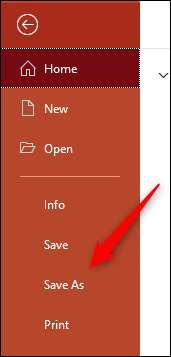
A képernyő jobb oldalán két szöveges doboz látható. A felső szövegdobozban adja meg a fájl nevét.

Az alsó szövegmező az, ahol kiválasztja a fájltípust. Kattintson a lefelé mutató nyílra a szövegmező jobb oldalán.
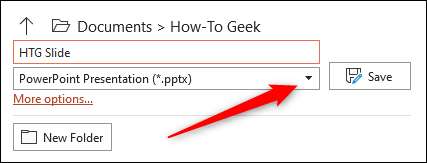
A legördülő menü megjelenik több különböző fájltípus megjelenítéséhez, amelyeket mentheti a prezentációt (vagy dia) opciót. Ezek azok a képfájltípusok, amelyeket kiválaszthat, hogy mentse a dia:
- Animált GIF formátum (* .gif)
- JPEG fájlcserélési formátum (* .jpg)
- PNG hordozható hálózati grafikus formátum (* .png)
- TIFF tag képfájl formátum (* .tif)
- Skálázható vektoros grafikus formátum (* .svg)
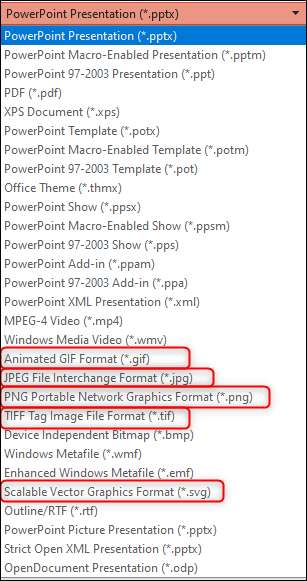
Kattintson a PowerPoint csúszkára átalakítani kívánt képfájl típusára. Ezután válassza ki a "Mentés" gombot.
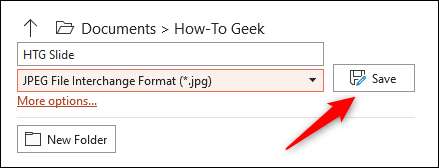
Megjelenik egy párbeszédpanel, amely megkérdezi, hogy szeretné-e exportálni az összes diát képként, vagy csak a kiválasztott. Kattintson az "Csak ezt."
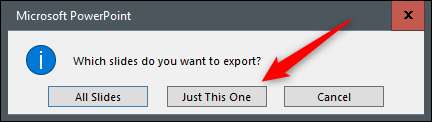
A dia mostantól mentésre kerül.
A Microsoft PowerPoint-ban lévő képek mentése mellett is Objektumok mentése a dia-n belül képként . Használja ezt a módszert, ha a dia konkrét részeinek szüksége van a képre mentésre, és szeretné megtartani a kép méretének méretét.
ÖSSZEFÜGGŐ: Hogyan mentheti a Microsoft PowerPoint prezentációkat PDF fájlként







